3D模型
- 3D模型
- SU模型
- 材质
- 贴图
- CAD图纸
- 灵感图
- 全球案例
- 效果图
- 方案文本
- PS免抠
3D模型
SU模型
材质
贴图
CAD图纸
灵感图
全球案例
效果图
方案文本
PS免抠
猜你想搜
最近搜索
热门搜索
工具/材料:Word文档
1.打开一份有多页的文档,需要在每一页的页脚设置连续的页码,当前鼠标定位在第一页。
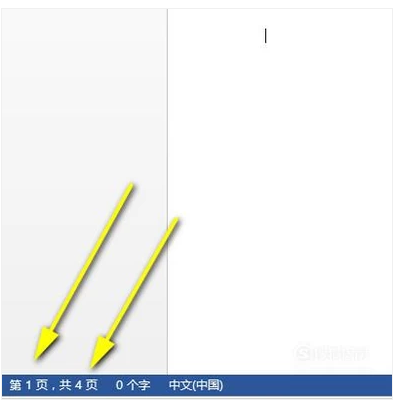
2.点击导航栏里面的插入,如图所示。
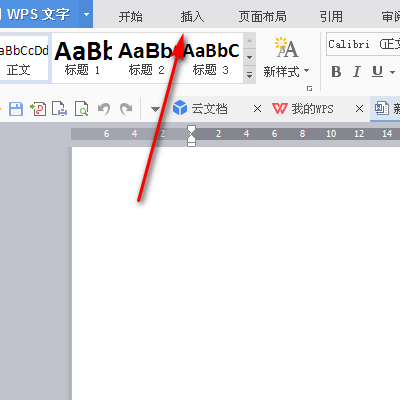
3.在插入的目录下找到页脚,点击后选择空白,如图所示。
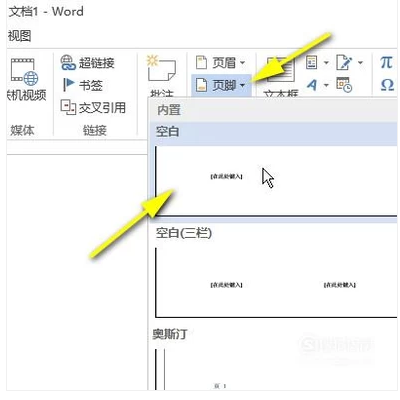
4.此时就会自动打开页眉和页脚工具的设计选型。
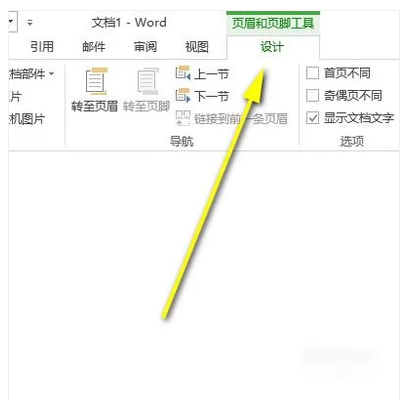
5.然后在左侧,点击页码下拉按钮,在弹出 的下拉菜单中,鼠标放在当前位置,选择页码显示样式。
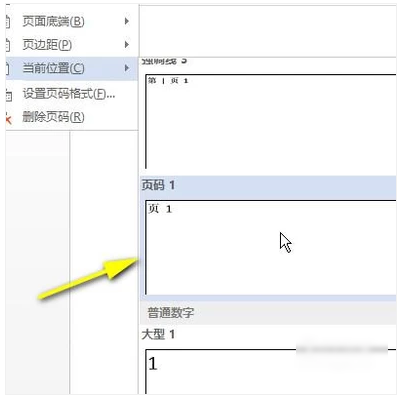
6.选中页码样式后,在页脚位置上就插入了连续页码。
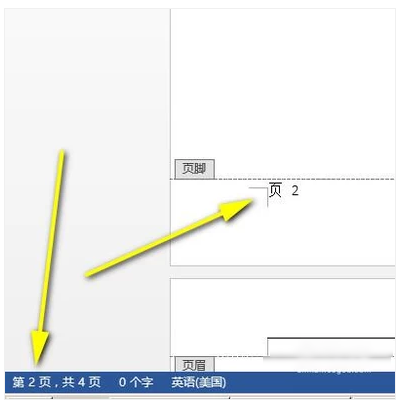
以Word为例,文档上方选择插入、页脚,选择适合的页脚样式,确认页脚样式,最后半闭页脚设置即可。具体操作方式如下:
一、打开需要操作的Word工作表,选择上方菜单栏的“插入”。
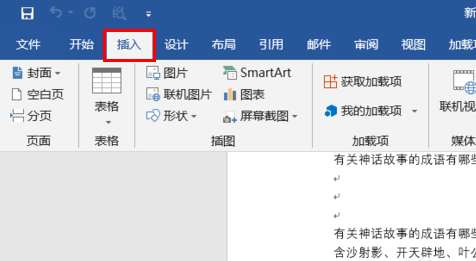
二、在“插入”工作栏中选择“页脚”。
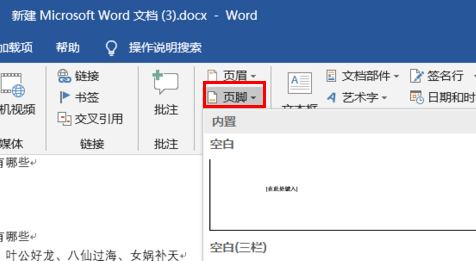
三、在“页脚”按照自己的所需选择,这里以“信号灯”为例进行设置。
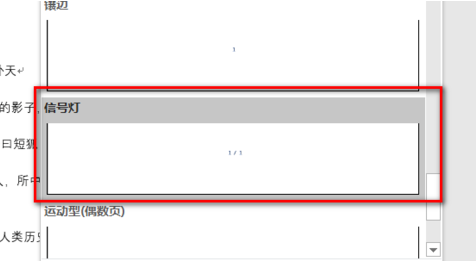
四、选择完之后,自动跳至页脚,已经自动生成了页码数据。
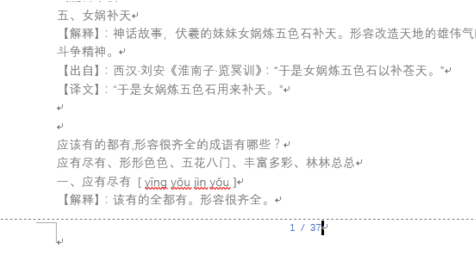
五、重新回到菜单栏,选择“关闭页眉页脚”设置,完成。
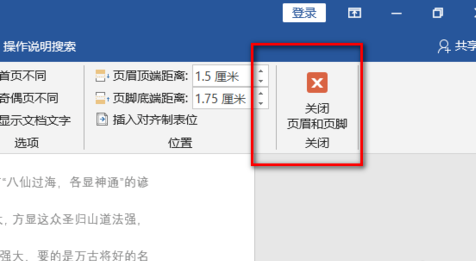
【注意事项】
无论在文档中还是文档尾新生成页面,页面的号码都会连续不间断。